Blackberry messenger atau pada umumnya orang menyebut BBM adalah
Apps pengirim pesan instan yang disediakan bagi para pengguna perangkat BlackBerry. Mulai tanggal 23 Oktober 2013 layanan Blackberry messenger secara resmi dapat digunakan lintas platform dengan di rilis nya BBM untuk iOS dan
Android.
Yang perlu anda siapkan untuk mendaftar akun BBM di Android adalah memiliki akun email Gmail valid atau aktif dan anggap saja anda sudah memiliki akun Gmail. Selanjutnya silakan download aplikasi BBM di Play Store menggunakan HP Android yang akan didaftarkan.
 |
| Proses Download Apps Android |
Jika sudah ada atau setelah anda melakukan download aplikasi BBM untuk Android di Play Store, buka aplikasi BBM tersebut.
 |
| Setelah Proses Installasi APK BBM |
Buka aplikasi BBM agar anda masuk ke halaman
pendaftaran BBM. Isi kolom nama dengan nama anda, di kolom kedua isi dengan alamat email gmail dan di kolom ketiga isi dengan password atau kata sandi baru. Lalu klik
buat akun.
 |
| Pendaftaran Akun BBM di Android |
Saran saya untuk anda, buat
kata sandi BBID yang mudah di ingat agar tak menyulitkan saat HP Android anda rusak atau terjadi hal-hal yang tak anda inginkan. Kata sandi BBID ini penting, tapi yang paling penting adalah akun email gmail anda.
Catatan: Jika anda lupa kata sandi BBM, maka anda bisa reset password ke email Gmail yang terdaftar.
Langkah berikutnya, anda akan di arahkan ke halaman
popup setelah melakukan klik
buat akun. Di halaman
popup tersebut anda akan di tanya apakah sudah mengisi alamat email dengan benar. Perhatikan email tersebut, jika anda sudah yakin, pilih
sudah benar.
 |
| Konfirmasi Data Email Untuk BBID |
Setelah itu anda akan di arahkan ke halaman produk dan layanan, pilih saja
Ya.
 |
| Konfirmasi Langganan Berita dari BBM |
Setelah pilih Ya, anda akan diarahkan ke halaman pengaturan untuk mengatur sinkronisasi kontak HP dengan BBM atau melakukan konfigurasi kontak ponsel/HP ke BBM guna memudahkan anda menambahkan teman ke akun BBM melalui pesan singkat yang anda kirimkan. Anda bisa memilih lompati atau
Ok.
 |
| Saran Untuk Menambahkan Teman BBM |
Setelah selesai, anda akan diarahkan menuju ke halaman kontak dan anda bisa mengundang teman-teman anda langsung melalui pesan singkat (SMS) atau anda juga dapat melewatinya dengan cara klik
lanjutkan.
 |
| Daftar Kontak di HP Android |
Setelah anda memilih lanjutkan, maka anda akan menuju ke halaman
personalisasi profil. Pada halaman
personalisasi profil ini, anda bisa menambahkan foto dari galeri foto atau bisa juga memilih memotret secara langsung.
 |
| Personalisasi Foto di BBM |
Hasilnya akan seperti ini pada saat saya memilih tambah foto BBM dari galeri di HP Android.
 |
| Penyimpanan DP Di BBM |
Anda mengaturnya sedemikian rupa sesuai keinginan, setelah itu pilih
Simpan. Jika sudah anda simpan, maka tampilan nya akan seperti ini.
 |
| Antar Muka Akun BBM |
Nah itu artinya anda sudah berhasil daftar akun BBM di Android. Jangan sampai lupa, akun BBM anda
belum di konfirmasi. Artinya akun anda belum sepenuhnya aktif.
Agar akun anda sepenuhnya rampung, anda perlu melakukan konfirmasi email terlebih dahulu. Buka email anda, di email Gmail, anda akan menemukan tautan link dari
Research In Motion Limited (RIM).
Untuk melakukan konfirmasi alamat email, silakan buka email melalui aplikasi Gmail di Android atau bisa juga membukanya melalui browser Google Crome. Jika anda membuka email melalui aplikasi Gmail di Android, maka tampilan aplikasi Gmail di Android kurang lebih akan seperti ini.
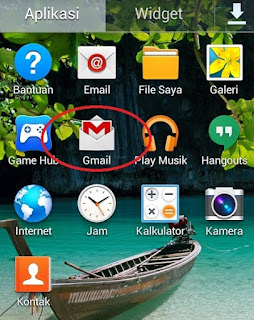 |
| Aplikasi Gmail di Android |
 |
| Email Masuk dari RIM |
Jika anda belum memiliki aplikasi Gmail, buka email gmail dari browser
Google Crome. Buka browser Crome anda lalu ketik kata kunci 'Gmail' di kolom pencarian Google, maka anda akan menemukan halaman Google Mail atau Gmail.
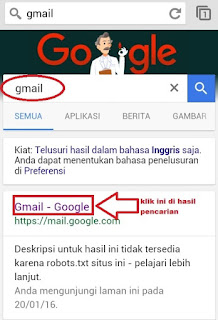 |
| Gmail dari Google Pencarian |
Setelah itu klik
Gmail - Google di hasil pencarian pada mesin pencari dan anda akan menuju ke halaman muka email gmail. Namun sebelum itu, anda akan ditawari aplikasi Gmail untuk Android. Abaikan saja dan klik
situs Gmail seluler.
 |
| Penawaran Aplikasi dari Gmail |
Setelah itu anda akan otomatis masuk ke email Gmail. Periksa pesan masuk di Gmail anda dan anda akan menemukan email dari
Research In Motion Limited (RIM). Buka email tersebut dan klik di bagian kalimat
konfirmasi alamat email Anda.
 |
| Email dari RIM |
 |
| Email Konfirmasi dari RIM |
Tautan konfirmasi alamat email tersebut akan kedaluwarsa dalam waktu 72 jam. Jika anda tidak segera melakukan konfirmasi BBID, maka tautan (link konfirmasi) tidak bisa digunakan.
Tinggal satu langkah lagi untuk melakukan konfirmasi alamat email agar akun BBM anda
terverifikasi. Setelah tautan konfirmasi email tersebut anda ketuk, anda akan di arahkan ke halaman konfirmasi BlackBerry ID.
 |
| Proses Konfirmasi Email Untuk BBID |
Masukan kata sandi, lalu klik
kirim. Maka anda telah berhasil melakukan konfirmasi alamat email untuk akun BBM di Android anda.
 |
| Konfirmasi BBID Berhasil |
Jika sewaktu-waktu anda mengganti
Smartphone Android dengan Android lainnya, anda tidak perlu membuat atau daftar akun BBM yang baru. Anda cukup masukan alamat email dan kata sandi (password) BBID anda dan anda tidak akan kehilangan daftar teman (kontak BBM) di perangkat baru milik anda.
Catatan: Jika anda menggunakan perangkat Android baru, yang berubah adalah PIN BBM lama anda saja dan diganti secara otomatis ke PIN BBM baru. Anda tidak perlu khawatir, karena daftar teman atau kontak di BBM anda tetap ada.
Apakah artikel saya mengenai cara daftar BBM di Android terbaru ini mudah dipahami dan bermanfaat? Bantu share artikel ini jika anda merasa terbantu dan anda juga bisa mengajukan pertanyaan mengenai daftar akun BBM tersebut di kolom komentar.










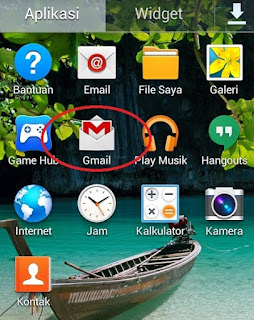

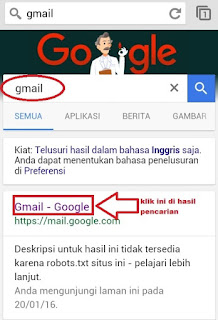






gampang juga maksih ka
BalasHapusOke, sama-sama Naila.
Hapus